Kleuren spelen een cruciale rol in de visuele waarneming van video's. De juiste kleurbalans kan essentieel zijn om de stemming en professionaliteit van een film te beïnvloeden. In deze handleiding leer je hoe je de kleurbalans van jouw video's in iMovie kunt verbeteren. Het zal je helpen om kleuren duidelijker en harmonieuzer te laten lijken, zodat je kijkers de bedoelde sfeer en atmosfeer beter kunnen ervaren.
Belangrijkste inzichten
- De automatische kleurbalans kan helpen om de video snel te verbeteren.
- Met de pipet kun je specifieke kleuren selecteren om gerichte aanpassingen te maken.
- De witbalans is essentieel voor de natuurlijkheid van de kleuren in jouw video.
Stapsgewijze handleiding
1. Toegang tot de kleuropties
Open iMovie en laad de video die je wilt bewerken. Om de kleur wijzigingen in de video toe te passen, navigeer je naar de werkruimte en klik je op het tabblad “Kleurbalans”. Daar vind je verschillende aanpassingsmogelijkheden.
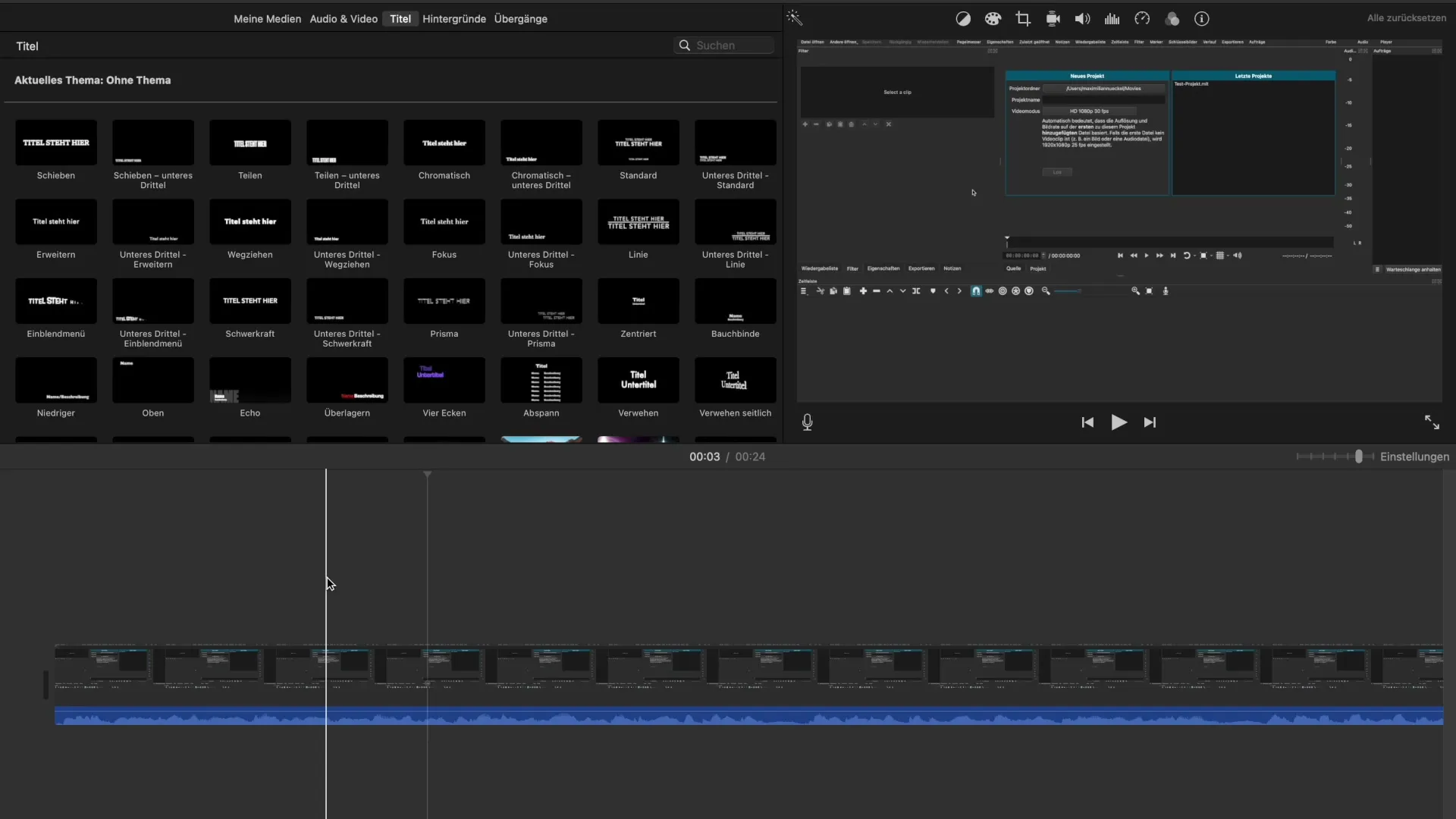
2. Automatische kleurbalans
De eerste stap naar kleurcorrectie is het gebruik van de automatische kleurbalans. Klik op de bijbehorende knop, en iMovie analyseert jouw video. Het programma controleert waar er verbeterpotentieel is en past de kleuren automatisch aan. Je zult een onmiddellijk verschil in kleurkwaliteit opmerken.
3. Experimenteer met de doelkleur
Als je de automatische aanpassing hebt getest en deze bevalt, maar je meer controle wilt, kun je overstappen naar de doelkleur. Met het pipettengereedschap kun je een kleurnuance selecteren die je in de video wilt aanpassen. Dit is vooral nuttig als je twee verschillende scènes hebt die visueel beter bij elkaar moeten passen.
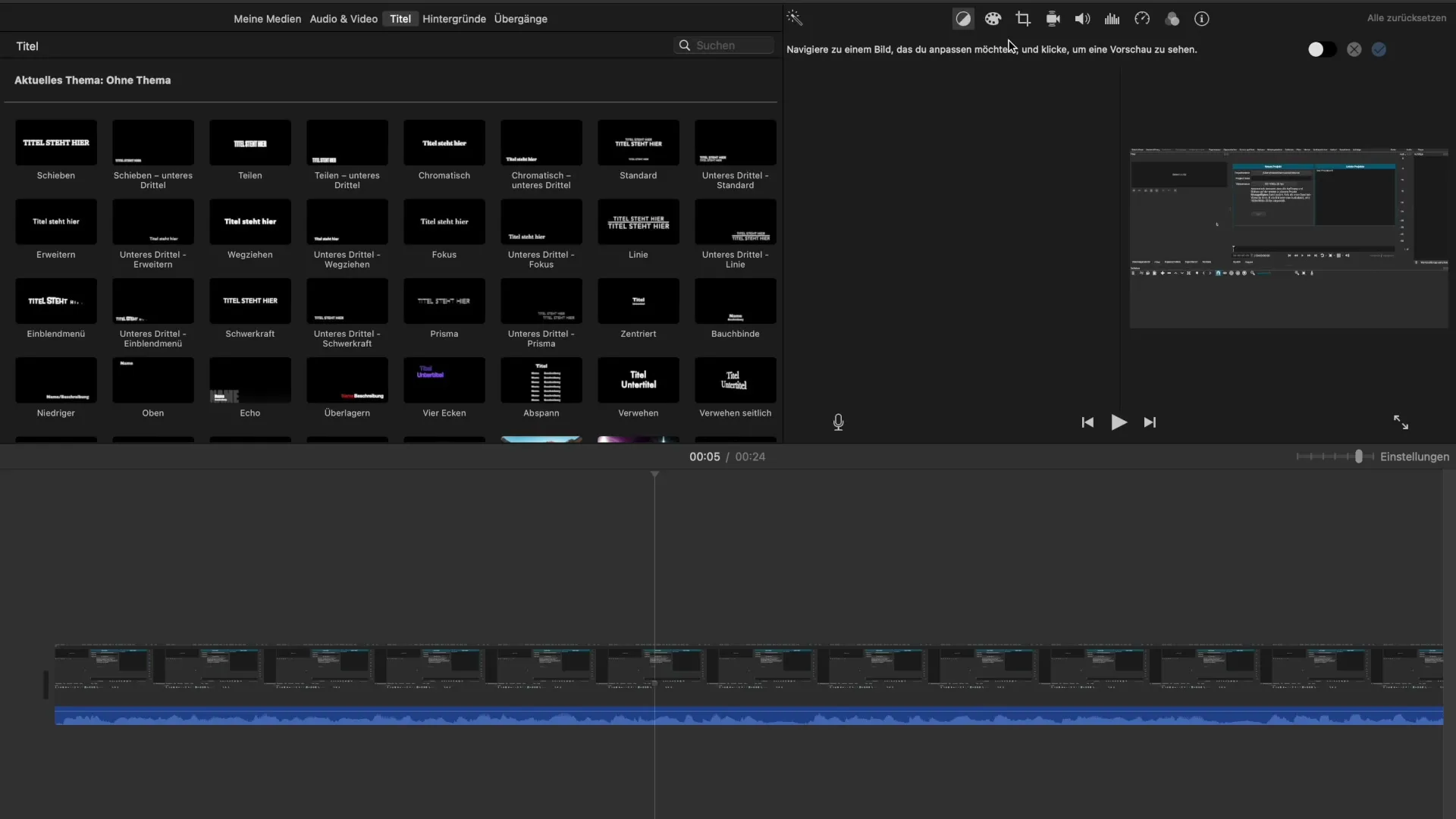
4. De witbalans
Een andere belangrijke functie is de witbalans, die ook via de pipet kan worden ingesteld. Kies een neutrale witte of grijze kleur in de afbeelding. Dit helpt iMovie om de overige kleuren in de video correct te calibreren, zodat ze natuurlijker lijken. Vergelijk de wijzigingen en kies de beste optie voor jouw project.
5. Kleurcorrecties en fijne afstemming
Als je met de kleuren wilt experimenteren, laad dan verschillende secties van jouw video in en negeer de delen zonder noemenswaardige kleurverschillen. Schakel terug naar de vorige kleuropties en sleep de schuifregelaar voor de contrast- en verzadigingsinstellingen om te controleren hoe deze de algehele uitstraling beïnvloeden.
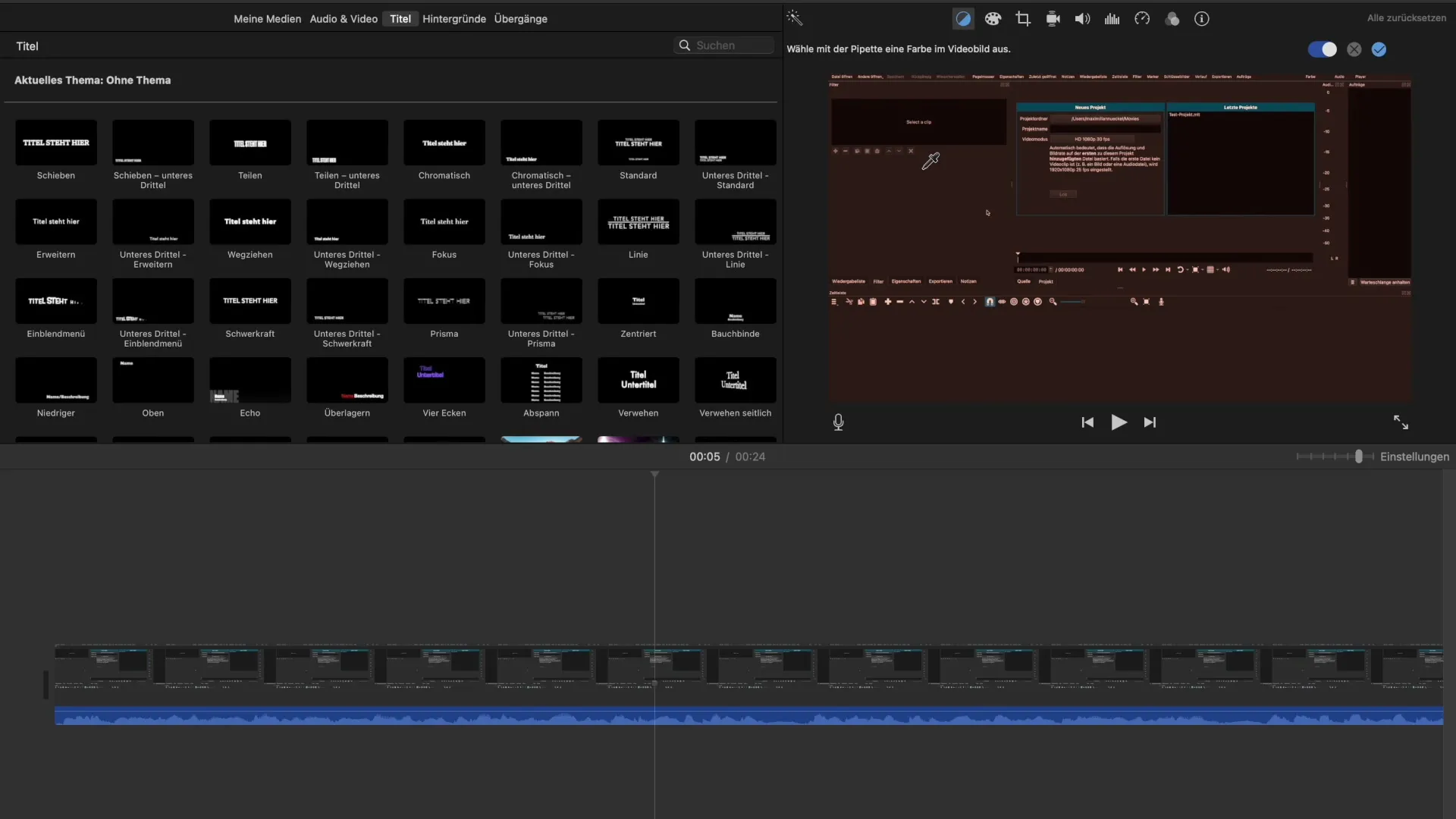
Samenvatting - Kleurbalans in iMovie optimaal aanpassen
De aanpassingsfuncties in iMovie geven je de mogelijkheid om kleuren snel te verbeteren en aan te passen aan jouw creatieve vereisten. Door gebruik te maken van de automatische kleurbalans, het spelen met doel- en witbalans, en kleurcorrecties kun je ervoor zorgen dat de kleuren in jouw video harmonieus en aantrekkelijk lijken.
Veelgestelde vragen
Hoe kan ik de kleurverschillen in mijn video beter benadrukken?Gebruik de automatische kleurbalans om snelheid te winnen en vergelijk de resultaten.
Kan ik de kleurwijzigingen ongedaan maken?Ja, door op de X te klikken kun je de laatste wijzigingen zoals gerichte selecties terugnemen.
Is de kleurbalans belangrijk voor alle video's?Het is vooral belangrijk voor video's met verschillende lichtbronnen of kleuringen, om een consistente uitstraling te bereiken.
Hoe kan ik de pipet in iMovie effectief gebruiken?Klik op de pipet en kies een specifieke kleur uit de video die je wilt aanpassen.
Kan ik de kleuren handmatig aanpassen?Ja, je kunt de schuifregelaars voor verzadiging, helderheid en contrast handmatig aanpassen voor een verfijnder resultaat.


